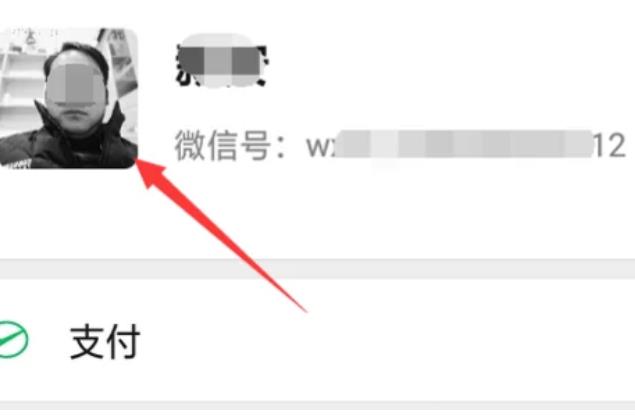微信头像怎么变为黑白色?微信头像想要变为黑白色可以将彩色照片添加黑白滤镜效果,下文就是详细微信头像变为黑白色方法步骤,有需要的朋友可以来了解一下。 微信头像变为黑白
微信头像怎么变为黑白色?微信头像想要变为黑白色可以将彩色照片添加黑白滤镜效果,下文就是详细微信头像变为黑白色方法步骤,有需要的朋友可以来了解一下。

微信头像变为黑白色方法
1、在手机上点击相册进入。
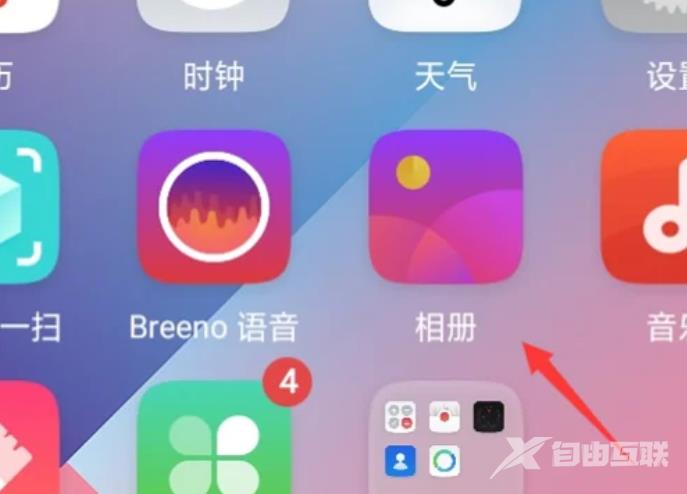
2、进入到相册以后点击需要的图片进入。
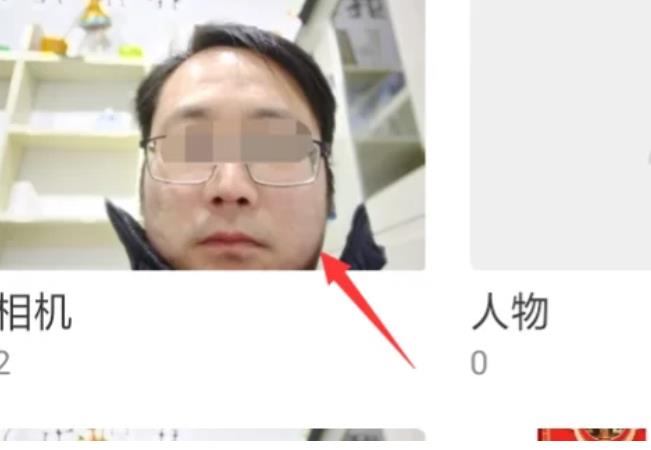
3、打开该彩色图片以后点击编辑按钮。
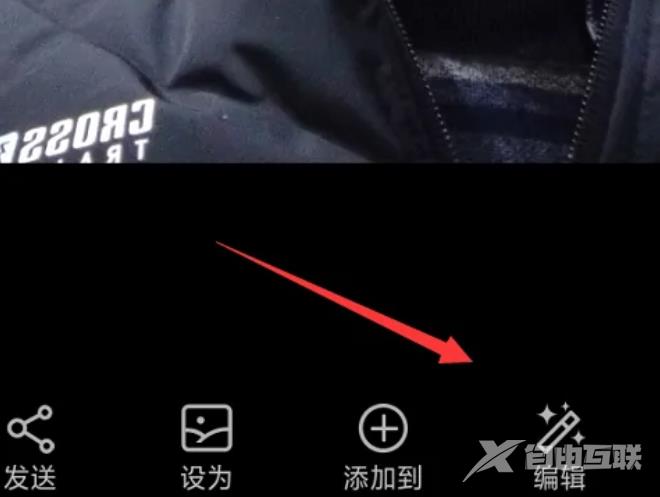
4、在出现的页面中选择黑白色的模式并点击OK标志。
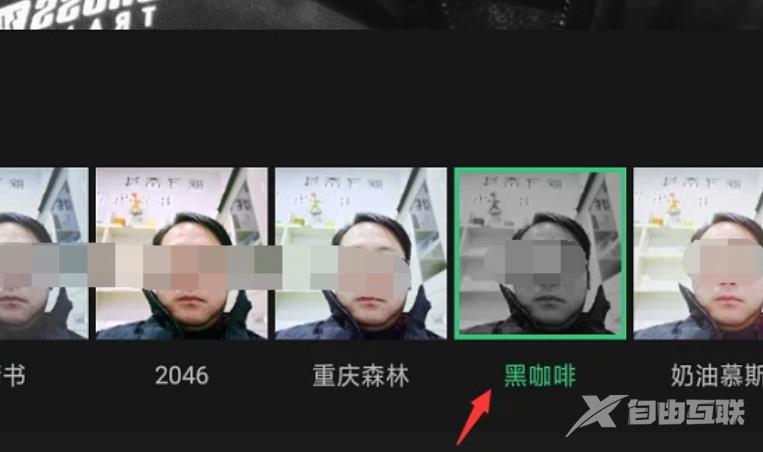
5、此时可以看到之前的彩色图片已经设置为黑白相片了。

6、点击微信进入以后点击右下角我的按钮。
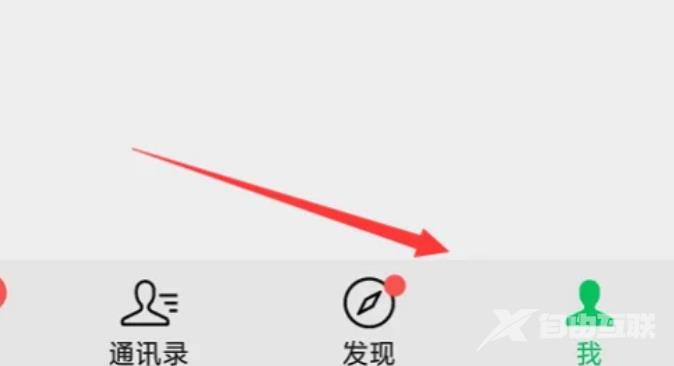
7、在出现的页面中点击自己的微信名称进入。
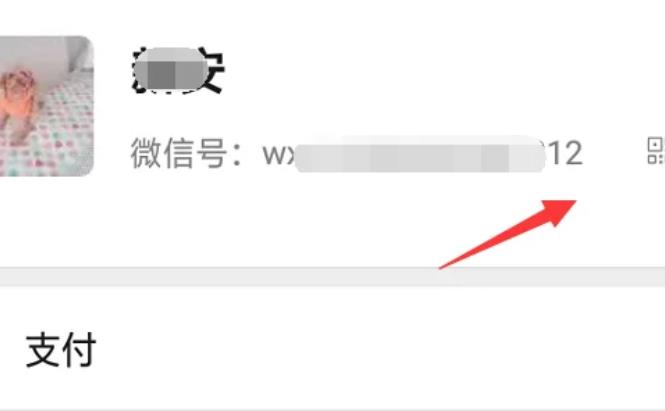
8、页面跳转以后点击头像进入。
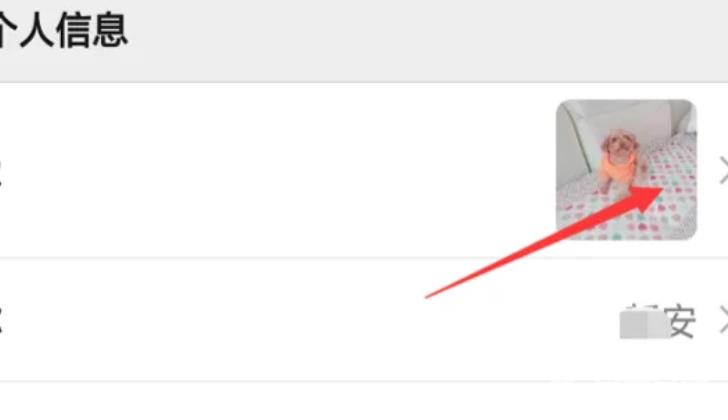
9、在头像界面中点击右上角的三个圆点。
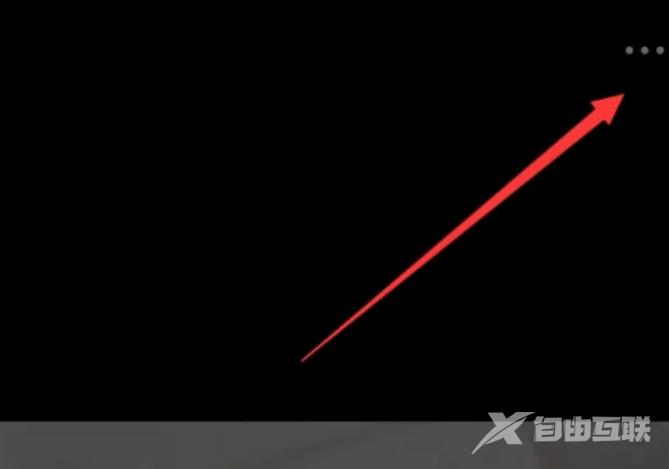
10、然后选择页面底部的从手机相册选择。
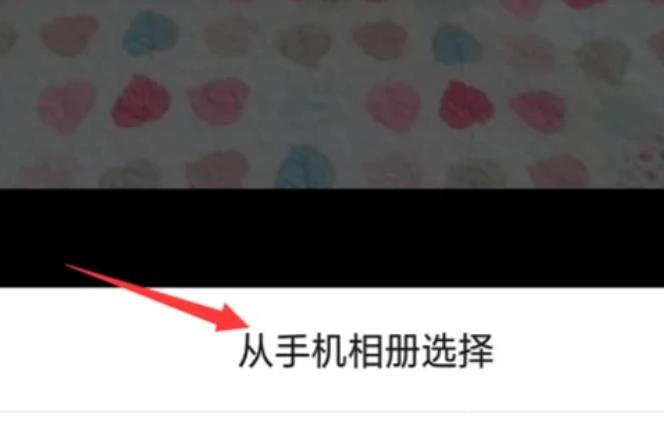
11、在打开的手机相册界面中选中黑白的图片。
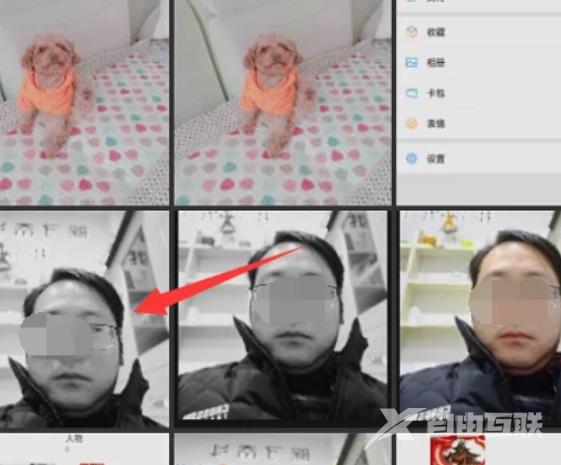
12、在出现的上传头像界面中点击确定按钮。
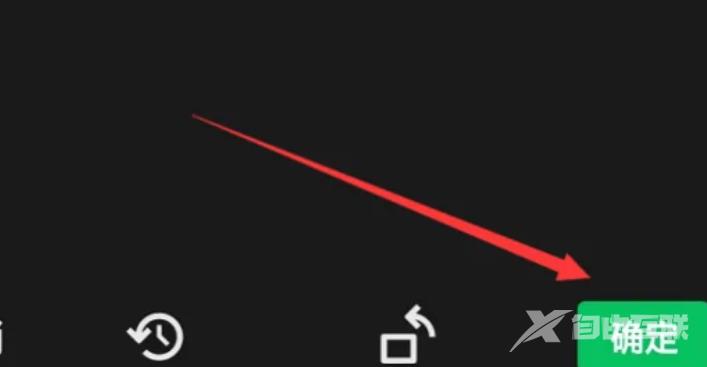
13、此时页面跳转以后就可以看到已经将微信头像设置为黑白色了